Windows: como desinstalar uma chave do SO para usar em outro PC
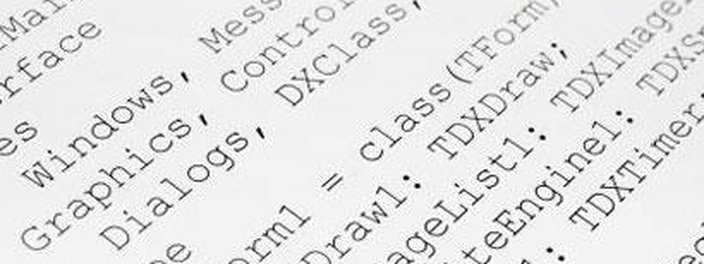
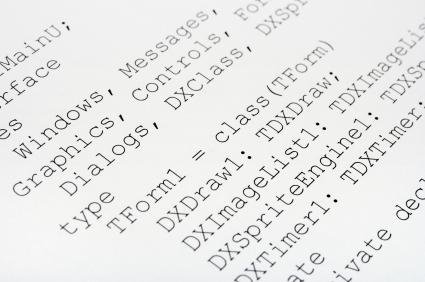 (Fonte da imagem: iStock)
(Fonte da imagem: iStock)
Vamos imaginar que, depois de comprar um computador novinho em folha, você pretende transformar seu PC antigo em sucata, mas quer ficar com o sistema operacional – seja para vender, guardar ou instalar na sua máquina.
É aí que vem um grande problema: como recuperar a chave do produto, uma vez que ela foi inserida em um computador? Afinal, sem ela, não há como utilizar o Windows. Mas não se preocupe, pois o Tecmundo traz para você um tutorial simples que mostra todos os passos necessários para resolver isso.
Como fazer
O primeiro passo para recuperar o código é abrir o Prompt de Comando no modo de Administrador (se você entrou em uma conta comum, troque para uma conta que possua tais privilégios).
Para isso, abra o menu Iniciar > Todos os Programas > Acessórios, encontre o “Prompt de Comando”, clique com o botão direito do mouse e escolha a opção “Executar como administrador”. Então, digite o texto exatamente como mostrado abaixo:
slmgr/dlv
Pressione Enter e aguarde alguns instantes para que uma janela contendo várias informações seja aberta. Aqui, anote o código “Identificação da Ativação” – infelizmente, não há como copiar o texto – e feche essa tela.
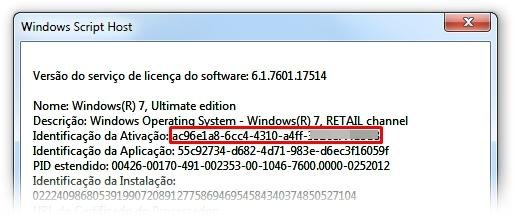 (Fonte da imagem: Baixaki/Tecmundo)
(Fonte da imagem: Baixaki/Tecmundo)
Agora, volte para o Prompt de Comando e digite o comando como mostrado abaixo, substituindo o “x” pelo código que você acabou de anotar:
slmgr /upk x
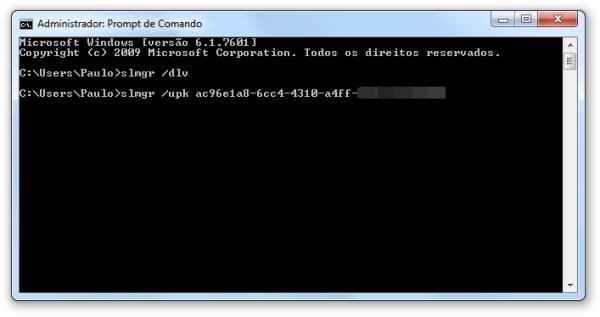 (Fonte da imagem: Baixaki/Tecmundo)
(Fonte da imagem: Baixaki/Tecmundo)
Se você digitou os códigos corretamente, uma janela confirmando a desinstalação da chave deve ser mostrada em sua tela. Agora, é só instalar o Windows em seu novo computador e usar a chave original.
Fontes
Categorias









